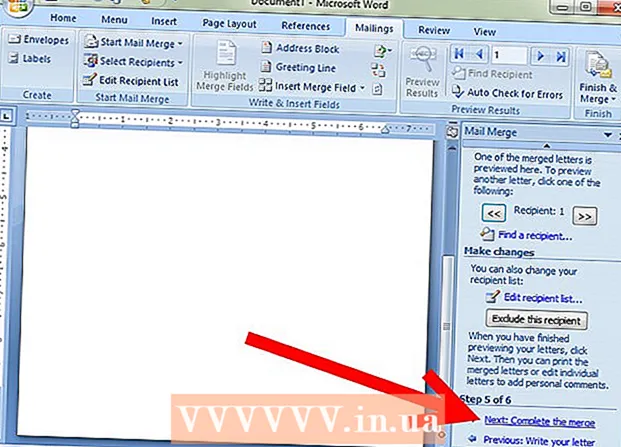نویسنده:
Robert Simon
تاریخ ایجاد:
16 ژوئن 2021
تاریخ به روزرسانی:
1 جولای 2024

محتوا
اگر بخواهید به جای اینکه بین آلبوم های مختلف جابجا شوید ، همه آهنگهای مورد علاقه خود را در یک مکان قرار دهید ، عملکرد ضبط یا رایت موسیقی روی CD صوتی بسیار مفید است. یک سی دی صوتی خانگی نیز کاملاً کاربردی است و مانند سی دی های فروشگاهی کار می کند ، بنابراین می توانید آن را از طریق هر سیستم صوتی ، CD player یا رایانه گوش دهید. توجه داشته باشید که CD صوتی با CD داده (یا MP3) متفاوت است زیرا CD داده را نمی توان بصورت استریوی معمولی پخش کرد. اگر به پخش کننده CD-RW / DVD-RW ، پرونده های موسیقی ، CD خالی و یک پخش کننده رسانه دسترسی دارید ، می توانید شروع به رایت CD کنید.
مراحل
روش 1 از 3: از Windows Media Player استفاده کنید
CD را در دستگاه پخش دیسک روی رایانه قرار دهید. اطمینان حاصل کنید که این دستگاه پخش کننده CD-RW یا DVD-RW است. کلمه "W" کلمه "قابل نوشتن" را نشان می دهد و این درایو جدید می تواند داده ها را بر روی دیسک بنویسد.
- اطلاعات معمولاً در قسمت جلوی پخش کننده چاپ می شود ، اما می توانید آن را در لینک نیز مشاهده کنید صفحه کنترل> مدیر دستگاه> درایوهای دیسک.

Windows Media Player (WMP) را در مسیر باز کنید شروع> همه برنامه ها (یا همه برنامه ها در ویندوز 7 و قبل از آن)> Windows Media Player. این پخش کننده پشتیبان ویندوز است.- مراحل بعدی آموزش براساس WMP 12 است. سایر نسخه های نرم افزار قابل اجرا هستند ، اما ممکن است مکان دکمه های عملکرد متفاوت باشد.

روی دکمه Burn در سمت راست کلیک کنید. یک جعبه در سمت راست برای شما باز می شود تا لیستی برای ضبط ایجاد کنید.
فایلهای صوتی را بکشید و آنها را در لیست رها کنید. پرونده ها باید در قالبی باشند که توسط WMP پشتیبانی می شوند (.mp3 ، .mp4 ، .wav ، .aac رایج ترین ها هستند). هنگام ضبط بر روی CD ، نرم افزار پرونده ها را به فرمت بدون فقدان تبدیل می کند.
- محدودیت زمان پخش CD های صوتی 80 دقیقه است. این استاندارد صنعتی توسط سازنده تعیین می شود. این بدان معنی است که تعداد آهنگ هایی که می توانید در CD رایت کنید به طول آهنگ بستگی دارد.
- 700 مگابایت ممکن است روی بسته بندی ذکر شده باشد ، اما این مربوط به ایجاد CD داده است. سی دی های داده مانند رسانه های ذخیره سازی کار می کنند و فقط با استفاده از کامپیوتر قابل خواندن هستند.

روی منوی موجود در پنجره رایت کلیک کنید. منویی با گزینه های مختلف ضبط باز می شود. "Audio CD" (CD صوتی) را انتخاب کنید.
روی دکمه "شروع سوختن" کلیک کنید. رایت سی دی آغاز می شود. پس از اتمام ، دیسک به طور خودکار از رایانه خارج شده و آماده استفاده می شود.
- اگر سوزاندن لغو یا قطع شود ، باید از CD جدید استفاده کنید و دوباره شروع کنید.
روش 2 از 3: از iTunes استفاده کنید
iTunes را باز کنید. می توانید دسترسی پیدا کنید برنامه ها> iTunes یا بارانداز برنامه را باز کنید. در ویندوز ، می توانید iTunes را از طریق پیوند راه اندازی کنید شروع> همه برنامه ها (یا همه برنامه ها در ویندوز 7 و قبل از آن)> iTunes. این پخش کننده پشتیبان OSX است ، اما به لطف محبوبیت دستگاه های تلفن همراه اپل در اکثر سیستم عامل ها نیز بسیار محبوب است.
- مراحل بعدی آموزش براساس iTunes 12 است. سایر نسخه های نرم افزار نیز قابل استفاده هستند ، اما ممکن است مکان دکمه اقدام متفاوت باشد.
لیست پخش ایجاد کنید. برو پرونده> جدید> لیست پخش، نامی را برای لیست پخش وارد کنید و آهنگ هایی را که می خواهید گوش دهید بکشید تا در اینجا قرار گیرند.
- مطمئن شوید که کادر تأیید در سمت چپ هر آهنگ دارای علامت تأیید است. فقط آهنگ هایی که در لیست پخش علامت گذاری کرده اید در دیسک رایت می شوند.
باید مطمئن شوید که همه آهنگهای لیست پخش برای این رایانه مجاز هستند. آهنگ هایی که از فروشگاه iTunes خریداری کرده اید به حساب iTunes شما پیوند داده می شوند. برای اطمینان از پخش هر آهنگ ، دوبار کلیک کنید. اگر آهنگ هایی وجود دارد که مجاز نیستند ، پنجره ای باز می شود که نام کاربری / رمز ورود حساب iTunes را که برای خرید آن استفاده کرده اید ، درخواست می کند. پس از ورود اطلاعات ، آهنگ مطابق معمول پخش می شود و آماده رایت در CD است.
- iTunes اجازه دسترسی به یک آهنگ را به 5 رایانه مختلف محدود می کند.
یک CD خالی را در دستگاه پخش قرار دهید. رایانه به طور خودکار دیسک خالی را تشخیص می دهد.
- می توانید سازگاری درایو را در منوی "Burn Settings" بررسی کنید. اگر می بینید که درایو در بالا تحت عنوان "Disc Burner" ذکر شده است سازگار است.
منوی "File" را باز کنید و "Burn Playlist to Disc" را انتخاب کنید. منوی "تنظیمات رایت" باز می شود.
"Audio CD" را از لیست قالب ها انتخاب کنید. این کار برای اطمینان از پخش CD روی هر دستگاه پخش کننده CD معمولی است.
- اگر قالب "داده" را انتخاب کنید ، CD به عنوان ذخیره کننده پرونده استفاده می شود و فقط در رایانه قابل پخش است.
- با گزینه "MP3 CD" ، شما به یک دستگاه پخش CD نیاز دارید که بتواند آن قالب را بخواند. شما نباید گیج شوید زیرا MP3 یک پرونده محبوب است ، اما Audio CD قالب استاندارد پشتیبانی شده به طور کلی توسط دستگاه های پخش کننده CD است.
روی دکمه "Burn" کلیک کنید. سوزاندن CD آغاز می شود. پس از انجام ضبط ، دیسک به طور خودکار خارج شده و آماده پخش می شود.
- اگر سوزاندن لغو یا قطع شود ، باید از CD جدید استفاده کنید و دوباره شروع کنید.
روش 3 از 3: از سایر نرم افزارهای رایگان رایت سی دی صوتی استفاده کنید
نرم افزار مناسب خود را انتخاب کنید. اگر نمی خواهید از iTunes یا WMP استفاده کنید ، تعداد زیادی نرم افزار شخص ثالث برای این کار وجود دارد. شاید شما فقط از نرم افزار منبع باز استفاده کنید یا مجموعه ای از ویژگی های برخی از مدیا پلیرها را دوست دارید ، شاید حتی در رایانه خود موسیقی گوش ندهید ، بنابراین نیازی به پخش کننده رسانه ندارید.
- هنگام بارگیری هر نرم افزاری ، باید به وب سایت اصلی توسعه دهنده مراجعه کنید. این اطمینان می دهد که نصب کننده در نرم افزارهای اضافی / مخرب دستکاری نشده یا بارگیری نشده است. اگر یک توسعه دهنده بارگیری را در سایت خود ارائه نکند ، آینه های قابل اعتماد زیادی برای جایگزینی آن وجود دارد.
یک پخش کننده رسانه دیگر را امتحان کنید. VLC Media Player و Foobar2000 به دلیل سرعت ، پشتیبانی از کدک گسترده و قابلیت تنظیم ، دو دستگاه پخش کننده محبوب هستند. در اصل ، این برنامه ها هنوز هم پخش کننده رسانه هستند بنابراین روند سوزاندن سی دی های صوتی مشابه استفاده از WMP یا iTunes است.
- Foobar2000 فقط ویندوز است.
یک برنامه سوزاندن اختصاصی را امتحان کنید. InfraRecorder و IMGBurn دو برنامه رایت اختصاصی رایگان برای کسانی هستند که نیازی به پشتیبانی از پخش ندارند. این برنامه ها به دلیل دامنه گسترده ای از گزینه های سوزاندن دیسک مانند حالت ترکیبی که به کاربر اجازه می دهد یک سی دی صوتی ترکیبی (همچنین CD ترکیبی نیز نامیده می شود) یا یک دیسک داده معروف هستند.
- از آنجا که برنامه های فوق از ویژگی های پیچیده تر سوختن پشتیبانی می کنند ، این گزینه فقط برای کاربران پیشرفته یا کسانی که نمی خواهند media player فضای ذخیره سازی بیشتری از آنها را اشغال کند ، توصیه می شود.
- InfraRecorder و IMGBurn هر دو مخصوص ویندوز هستند. "Burn" یک گزینه ساده و قدرتمند برای کاربران مک است.
مشاوره
- باید به سی دی خالی که خریداری می کنید توجه کنید. خواندن سی دی های بی کیفیت ممکن است در برخی از دستگاه های پخش سی دی دشوار باشد.
- اگر از CD-RW قابل بازنویسی استفاده می کنید می توانید موسیقی را روی CD حذف کنید. Windows Explorer را راه اندازی کرده و روی My Computer> DVD / CD-RW Drive کلیک کنید ، کلیک راست کرده و "پاک کردن" را برای پاک کردن همه داده ها انتخاب کنید. بعداً می توانید برای یک هدف جدید دوباره از این دیسک استفاده کنید. دیسک های CD-R معمولی قابلیت نوشتن مجدد ندارند.
- انجام ضبط کند منجر به خطاهای کمتری خواهد شد. می توانید سرعت ضبط را در منوی "Burn Settings" تنظیم کنید.
- اگر قصد دارید چندین CD را بسوزانید ، از یک برجسته استفاده کرده و برای جلوگیری از سردرگمی روی دیسک بنویسید.
هشدار
- باید CD را مرتباً تمیز کنید تا خطاهای فنی به حداقل برسد.
آنچه شما نیاز دارید
- پخش کننده CD-RW یا DVD-RW (داخلی یا خارجی).
- CD-R خالی است
- پرونده های موسیقی دیجیتال
- نرم افزار Media Player (WMP ، iTunes ، WinAmp ، VLC و غیره)